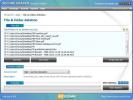Πώς να κρατήσετε τις ειδοποιήσεις εκτός του Κέντρου δράσης στα Windows 10
Το Κέντρο Δράσης είναι όπου οι ειδοποιήσεις έχετε απορρίψει. Είναι ένας καλός τρόπος να τα επισκεφτείτε αργότερα όταν έχετε χρόνο. Όλες οι εφαρμογές που μπορούν να σας εμφανίσουν ειδοποιήσεις μπορούν, από προεπιλογή, να τις στοιβάζουν στο Κέντρο δράσης. Εάν βρείτε τις ειδοποιήσεις εφαρμογών χρήσιμες, αλλά δεν τις χρειάζεστε για στοίβα στο Κέντρο δράσης, μπορείτε να τις κρατήσετε εκτός και μπορείτε να το κάνετε αυτό ανά εφαρμογή. Δείτε πώς μπορείτε να κρατήσετε τις ειδοποιήσεις εκτός του Κέντρου δράσης.

Κρατήστε τις ειδοποιήσεις εκτός του Κέντρου δράσης
Ανοίξτε την εφαρμογή Ρυθμίσεις και μεταβείτε στην ομάδα ρυθμίσεων του συστήματος. Επιλέξτε την καρτέλα Ειδοποίηση και εφαρμογές και μετακινηθείτε στις εφαρμογές μέχρι να βρείτε αυτήν που θέλετε να διατηρήσετε εκτός του Κέντρου δράσης. Κλίκαρέ το.

Στην επόμενη οθόνη, θα δείτε μια επιλογή που ονομάζεται "Εμφάνιση ειδοποιήσεων στο κέντρο δράσης" και θα ενεργοποιηθεί. Απενεργοποιήστε το. Δεν θα καταργήσει τις ειδοποιήσεις που βρίσκονται ήδη στο Κέντρο δράσης, ωστόσο, οι ειδοποιήσεις που φτάνουν αργότερα, δεν θα εμφανίζονται εκεί.

Εάν ενεργοποιήσετε ξανά αυτήν την επιλογή, δηλαδή επιτρέψτε την αποστολή των ειδοποιήσεων της εφαρμογής στο Κέντρο δράσης, θα εμφανίζονται εκεί μόνο οι ειδοποιήσεις που φτάνουν μετά την ενεργοποίηση της επιλογής. Οι ειδοποιήσεις που έχουν ήδη παραδοθεί και στη συνέχεια απορριφθούν, δεν θα εμφανίζονται εκεί.
Το Κέντρο Δράσης δεν έχει ακριβώς πολύ χώρο. Η αποστολή ειδοποιήσεων σε αυτήν είναι χρήσιμη, αλλά αυτό δεν σημαίνει ότι κάθε εφαρμογή πρέπει να το κάνει. Το Chrome, για πρώτη φορά, δεν χρειάζεται τις στοχευμένες ειδοποιήσεις στο Κέντρο δράσης στις περισσότερες περιπτώσεις. Πιθανότατα μπορείτε να ελέγξετε τη δική σας λίστα εφαρμογών και να μάθετε ποιες πρέπει να έχουν ειδοποιήσεις στο Κέντρο δράσης και ποιες όχι.
Για ειδοποιήσεις εφαρμογών που επιτρέπετε στο Κέντρο δράσης, μπορείτε να επιλέξετε πόσες ειδοποιήσεις είναι ορατές. Το ελάχιστο είναι 3 ειδοποιήσεις, ενώ όλες οι άλλες συμπτύσσονται με τον τίτλο της εφαρμογής. Δεν υπάρχει τρόπος να το μειώσετε σε μια μόνο ειδοποίηση που είναι κρίμα, δεδομένου ότι αυτό θα επέτρεπε να εμφανίζονται περισσότερες εφαρμογές εκεί. Με τρεις ειδοποιήσεις ανά εφαρμογή, υπάρχει πραγματικά μόνο χώρος για δύο εφαρμογές να εμφανίζουν ειδοποιήσεις και, στη συνέχεια, πρέπει να κάνετε κύλιση για να δείτε τις άλλες.
Εάν, ακόμη και μετά την κατάργηση μη σημαντικών εφαρμογών από το Κέντρο δράσης, εξακολουθείτε να έχετε πάρα πολλές εμφανίσεις ειδοποιήσεις σε αυτό, μπορείτε να χρησιμοποιήσετε τη ρύθμιση προτεραιότητας και να εμφανιστούν ειδοποιήσεις από πιο σημαντικές εφαρμογές στην κορυφή. Η προτεραιότητα ορίζεται ξανά σε βάση ανά εφαρμογή. Όλες οι εφαρμογές, από προεπιλογή, έχουν προτεραιότητα «Κανονική».
Έρευνα
Πρόσφατες δημοσιεύσεις
Τεμαχισμένα αρχεία από το μενού περιβάλλοντος των Windows χρησιμοποιώντας το Secure Eraser
Η προεπιλεγμένη μέθοδος των Windows για τη διαγραφή αρχείων και φακ...
Αναζήτηση, ροή και λήψη μουσικής και ραδιοφώνου στο Διαδίκτυο με μικρόφωνο
Μικρόφωνο είναι μια εφαρμογή πολλαπλών πλατφορμών για αναζήτηση, ρο...
Δημιουργία ολοκληρωμένων μοντέλων σχεδιασμού και διαχείρισης δικτύου με την Prime
Η δημιουργία αποθεμάτων δικτύου ή μοντέλα σχεδιασμού δικτύου και δι...